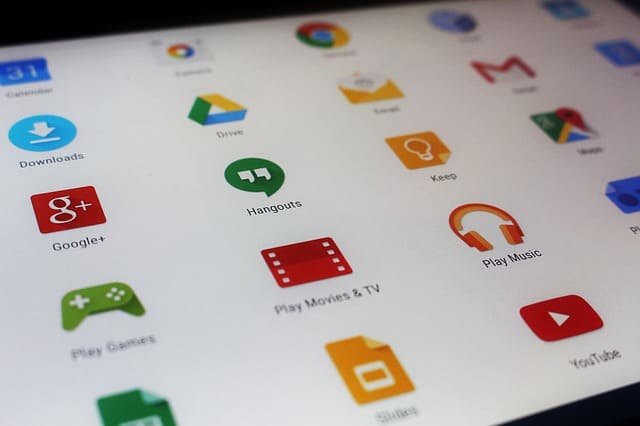iPhoneのアプリは日々進化しており、快適に使えるようアップデートも頻繁に行われています。しかし、アプリのアップデートができない不具合が多く発生しているのです。
どのように対処すると、アップデートができるようになるのか、今回の記事で詳しく解説します。

iPhoneのアプリがアップデートできない原因
iPhoneのアップデートができないのには、次のような原因が考えられます。ひとつずつ見ていきましょう。
iPhoneの空き容量不足
アプリをアップデートするには、iPhoneの空き容量が必要ですが、容量が足りないとアップデートできないことがあります。できたとしても途中で止まってしまう恐れもあるため、普段から容量を適宜確認しながら、できれば常に100MB以上空けておきましょう。
対応機種が古い
アプリが対応している機種は変化しており、最近では5S以上のiOSでないと対応していないアプリが増えています。iPhoneは新機種が随時発売されているうえ、アップデートも頻繁に行われているため、機種が古いとアプリが対応できなくなるのです。
iOSのバージョンが古い
iPhoneのiOSが古いままで、新しいバージョンにアップデートしていないと、アプリもアップデートできなくなります。それぞれのアプリで対応できるiOSが決まっているため、アプリが対応していないと使うことができません。
機能制限にかかっている
機能制限とは、アプリのインストールやアップデートを制限するもので、子どもにiPhoneを貸すときに行うケースが多くなっています。この制限がかかっていると、アップデートができなくなるのです。
制限を解除するには、「設定」「スクリーンタイム」「コンテンツとプライバシーの制限」「iTunesおよびApp Storeでの購入」の順に進み、「インストール」の項目を許可しましょう。
アプリのバグ・問題が起きている
はっきりとした原因は不明ですが、アプリのバグが発生していることもあります。フリーズする、強制終了してしまう、アプリそのものが起動しないなどの症状がみられます。
アプリがアップデートできないとき自分でできる対処法
アプリがアップデートできない場合は、次に紹介する方法を使ってご自身で対処することが可能です。ぜひお試しください。
4GやWi-Fiで試す
アプリの容量が大きいと、アップデートができなくなったり、時間がかかったりすることがあります。特に、200MB以上の場合は、Wi-Fi環境が必須となります。
200MB以下でも、アプリによってはWi-Fiへの接続が必要なものもありますので、通信環境を変えて試してみましょう。
アップデートを一時停止して再開してみる
アップデートを行っている最中は、ホーム画面やApp Storeで状況が見られ、一時停止や中断を行うことができます。
なかなかアップデートが進まなければ、ホーム画面もしくはApp Storeアプリで表示されているインジケーターをタップして、ダウンロードを中断しましょう。その後にもう一度試してみると、アップデートできることもあります。
アプリを再ダウンロードしてみる
アプリを一度削除してから再ダウンロードすると、うまくアップデートできる場合もあります。「設定」「一般」「iPhoneストレ―ジ」の順に進み、削除したいアプリを選び「Appを削除」をタップしましょう。
アプリを削除しつつ、データを保存しておきたい場合は、「Appを取り除く」も試してみましょう。
他のアプリをアップデート
他のアプリをアップデートしてみて、そのアプリがアップデートできれば、アップデートできないアプリそのものに原因がある可能性が高くなります。
アップデートできなければ、iPhone本体に問題があるかも知れません。
iPhoneを再起動
iOSの問題がある場合は、iPhoneを再起動しましょう。電源ボタンを長押しして、iPhoneの電源を一度落とし、もう一度立ち上げます。そののち、再度アップデートを試してみましょう。
ストレージを確認して整理
ストレージの空き容量が少ないと、アップデートできないケースが増えます。写真や動画は、容量がとても大きいため、多くのストレージを占めます。容量を確認し、少なければ写真や動画、使っていないアプリなどを消しましょう。
App storeをサインアウト
App Storeへのサインインがうまくできていないと、アップデートできないことがあります。一度App Storeからサインアウトし、もう一度サインインしてみましょう。
「設定」「iTunes StoreとApp Store」「青色のApple ID」「サインアウト」の順にタップすると、Apple IDが表示されていた場所に「サインイン」と書かれています。IDとパスワードを入力し、再度サインインします。
iOSをアップデート
各アプリに対応しているiOSのバージョンと、iPhone本体のiOSバージョンが合っていないこともあります。特に、Appleから新しいiOSがリリースされた直後は、この傾向が増えるのです。「設定」「一般」「ソフトウェアアップデート」の順にタップし、最新のiOSにアップデートしましょう。
iPhoneの初期化
工場出荷時点での状態に戻す初期化は、何を試してもアップデートできない場合の最終手段として検討しましょう。
データは全て消えますので、必ずバックアップをとっておきましょう。「設定」「一般」「リセット」「すべてのコンテンツと設定を消去」の順にタップします。
対処法をやってもアップデートできない場合は修理依頼

これまで紹介した対処法を試しても、アプリがアップデートできない場合は、修理を依頼すると安心です。修理方法には2通りあります。
正規修理
Appleが認定した店舗(Apple Store、Apple正規サービスプロバイダ、キャリアショップ)で行う修理です。正規サービスプロバイダには、カメラのキタムラ、ビックカメラなどがあります。
Apple Care+に加入していれば、優先利用します。期間内であれば、修理費用は全機種一律で、12,900円(税込)です。
※2021年4月現在の料金になります。
街の修理店
駅周辺やショッピングモールの中などにある修理店です。予約なしでその場で修理ができる店舗が多く、修理費用も正規修理より安くなるケースがほとんどです。ただし、非正規の修理店では、悪質な店舗も見られるため、総務省登録修理業者に依頼すると安心です。
スマホステーションは、登録修理業者のひとつであり、国の認可を受けています。アプリがアップデートできない症状のほかにも、iPhoneに関するさまざまな修理に対応していますので、お困りのことがございましたらお気軽にお問い合わせください。

お近くの店舗を探す > 店舗一覧へ